윈 도 우 Windows 11 psf 파일 설치 또는 통합하기
2021.11.10 16:34
오늘 질문에 올라와서 저도 거의 사용하지 않던 cmd 파일이라서 확인을 해봤습니다.
윈도우에 설치하거나 install.wim에 통합 작업이 쉽게 되더군요
누적 업데이트가 cab 파일과 psf 파일로 분리되어 있는 경우를 테스트했습니다만
단독 누적 업데이트 cab 파일이나 누적 업데이트 msu 파일은 당연히 적용됩니다
1. 먼저 윈도우 11에 설치하는 것입니다
-> 1/2/3 테스트 전부 윈도우 10에도 적용됩니다. 원래 윈도우 10용 스크립트인데 윈도우 11까지 지원하는 것입니다

W10UI.cmd와 W10UI.ini가 있는 곳에 업데이트 파일들을 두면
cmd 파일에서 알아서 업데이트 파일들을 인식합니다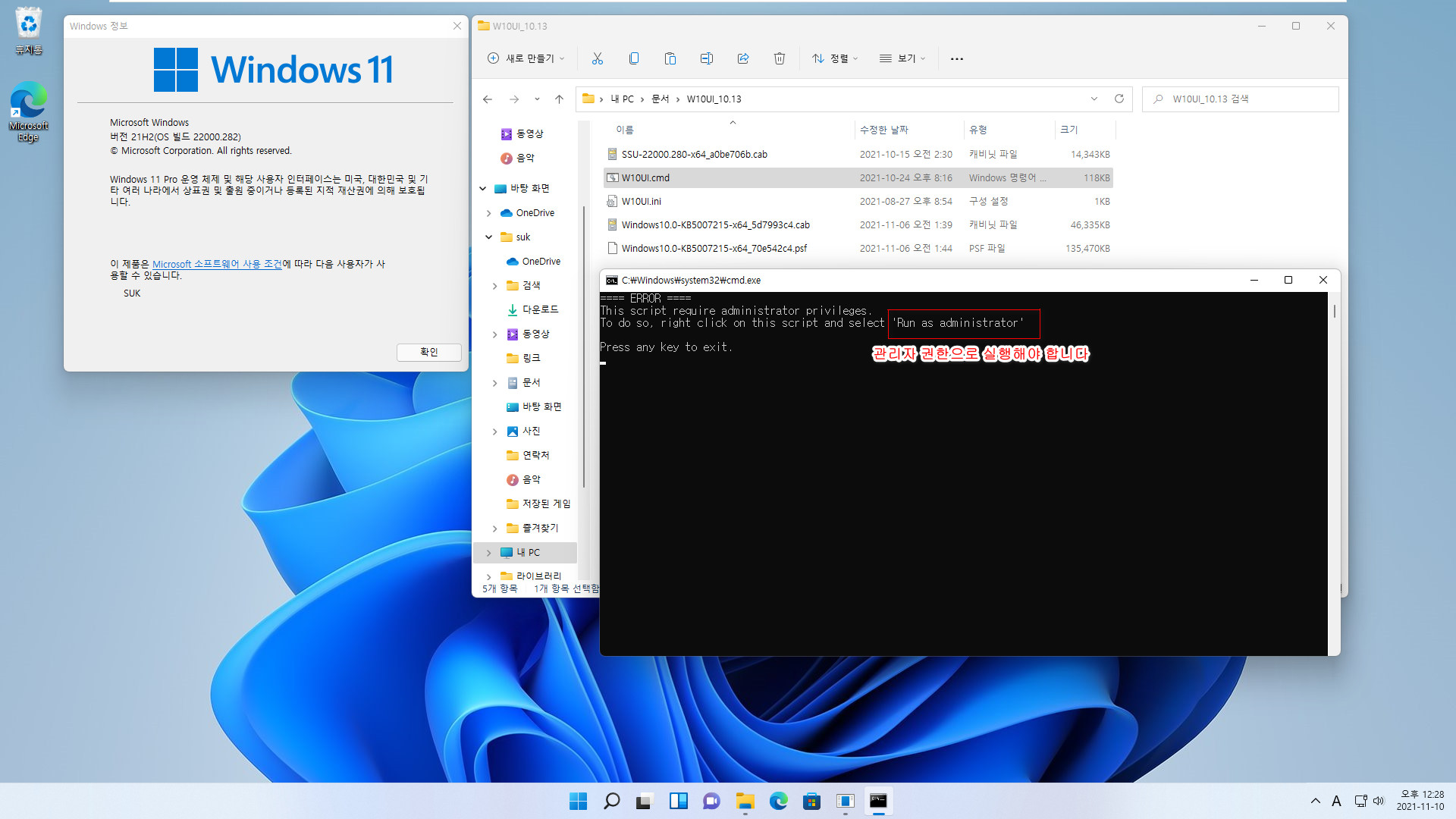
일반 권한으로 cmd 파일을 실행하면 위와 같이 관리자 권한으로 실행하라는 메시지가 나옵니다
우클릭하여 관리자 권한으로 cmd 파일을 실행하면 됩니다
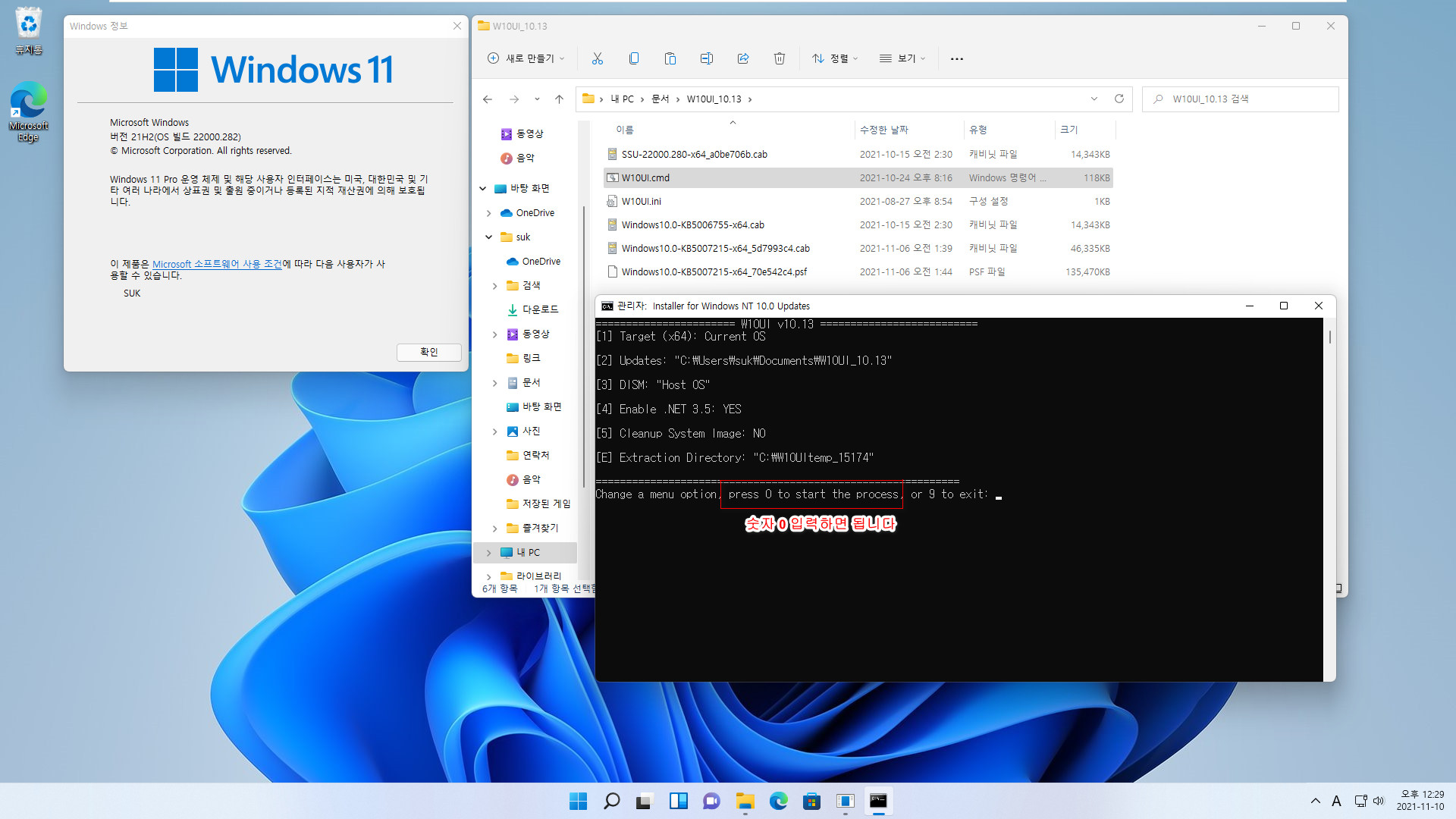
윈도우에 설치하는 경우, 숫자 0 입력하면 됩니다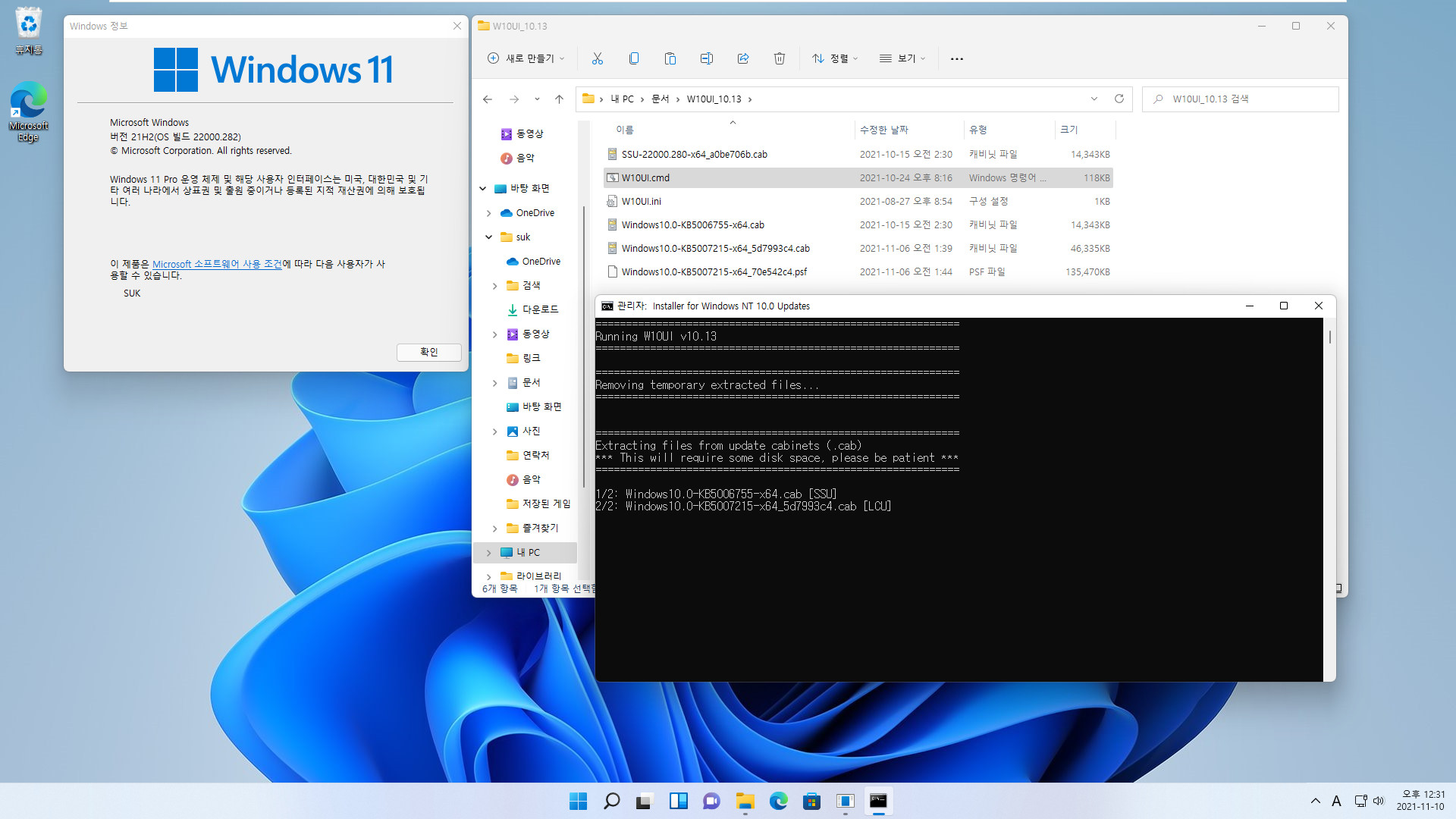
그냥 과정을 스샷한 것이고, 사용자가 할 일은 없습니다
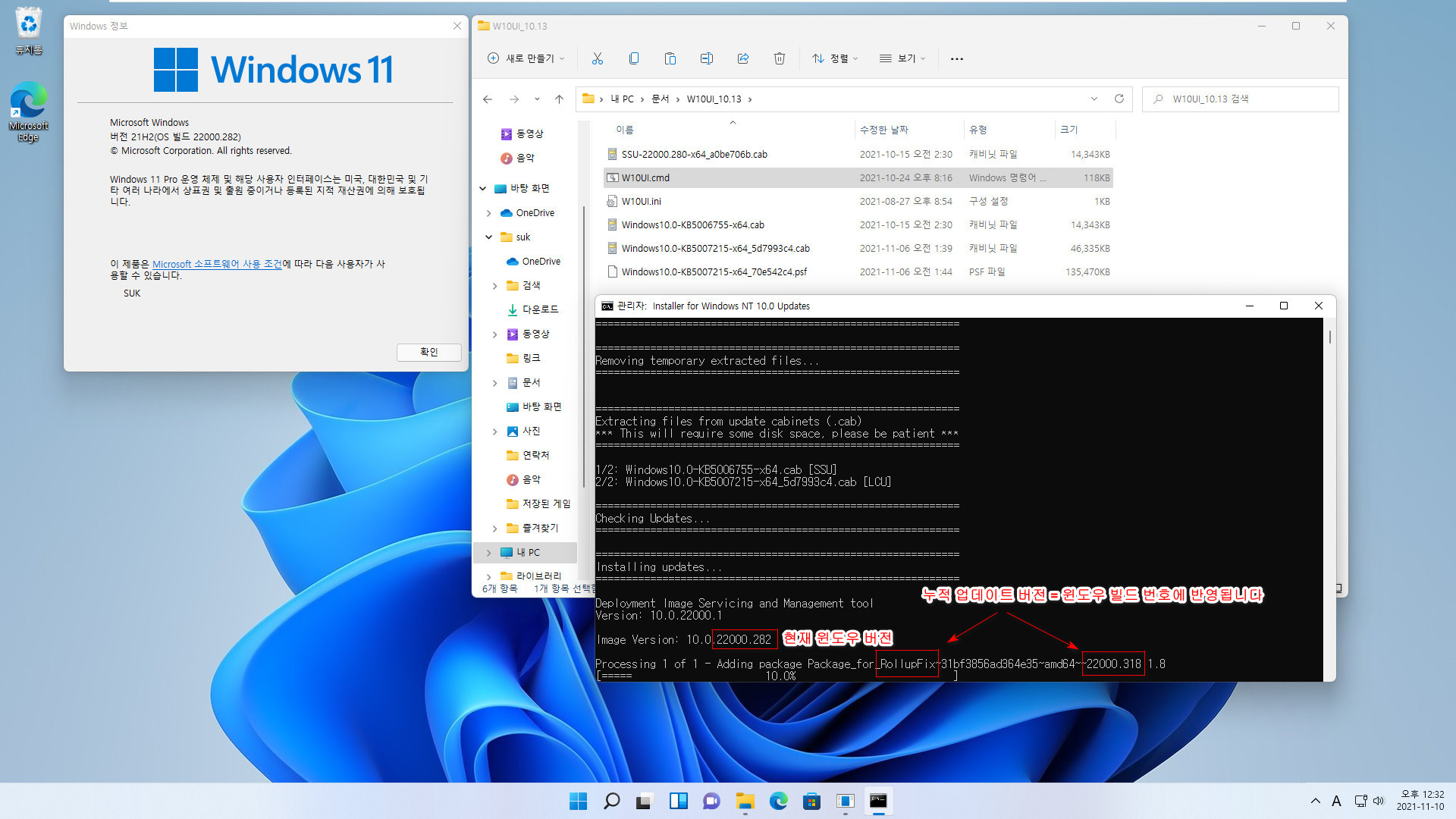
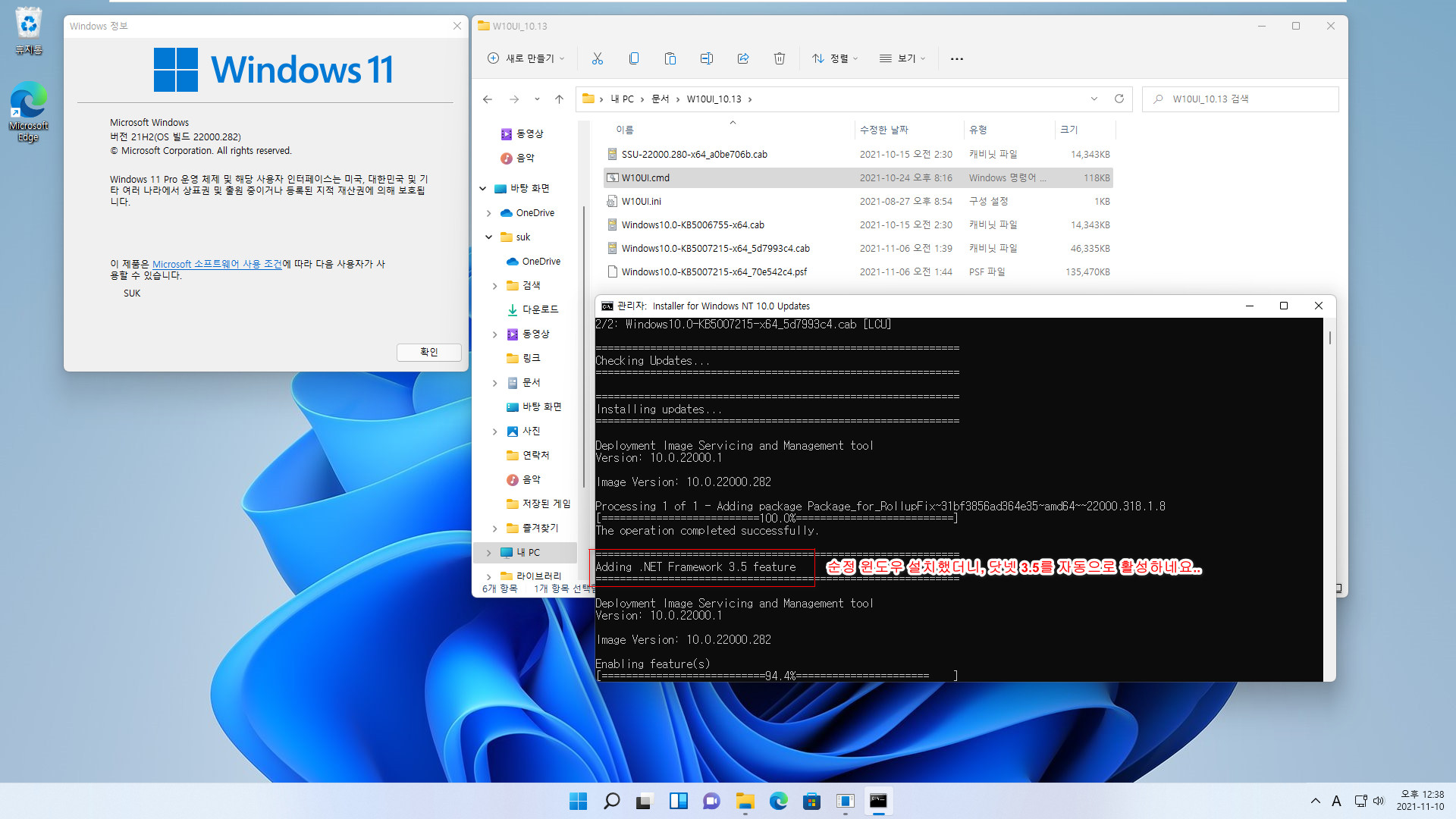
손대지 않아도 닷넷 3.5는 활성하더군요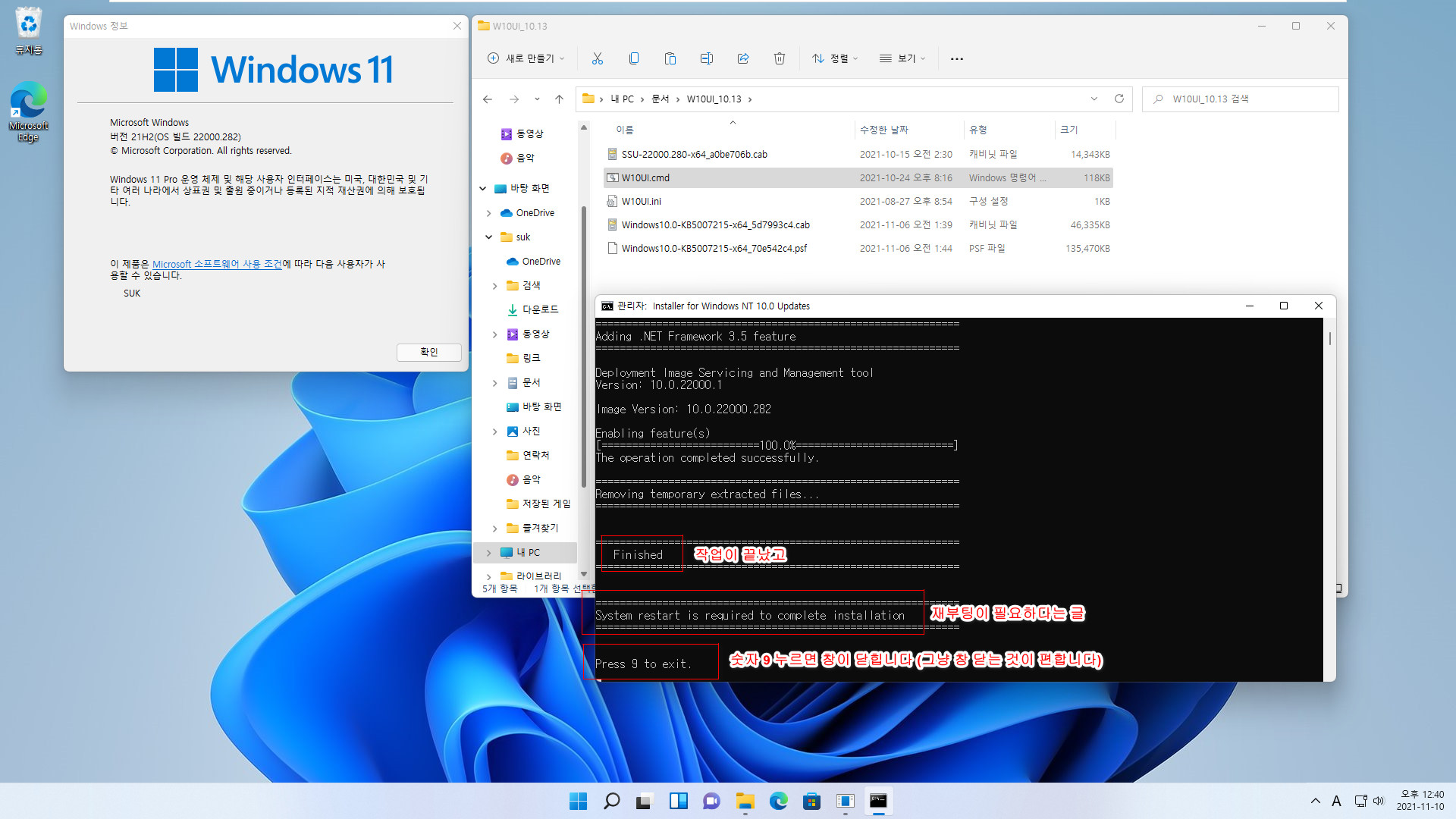
작업이 완료되었습니다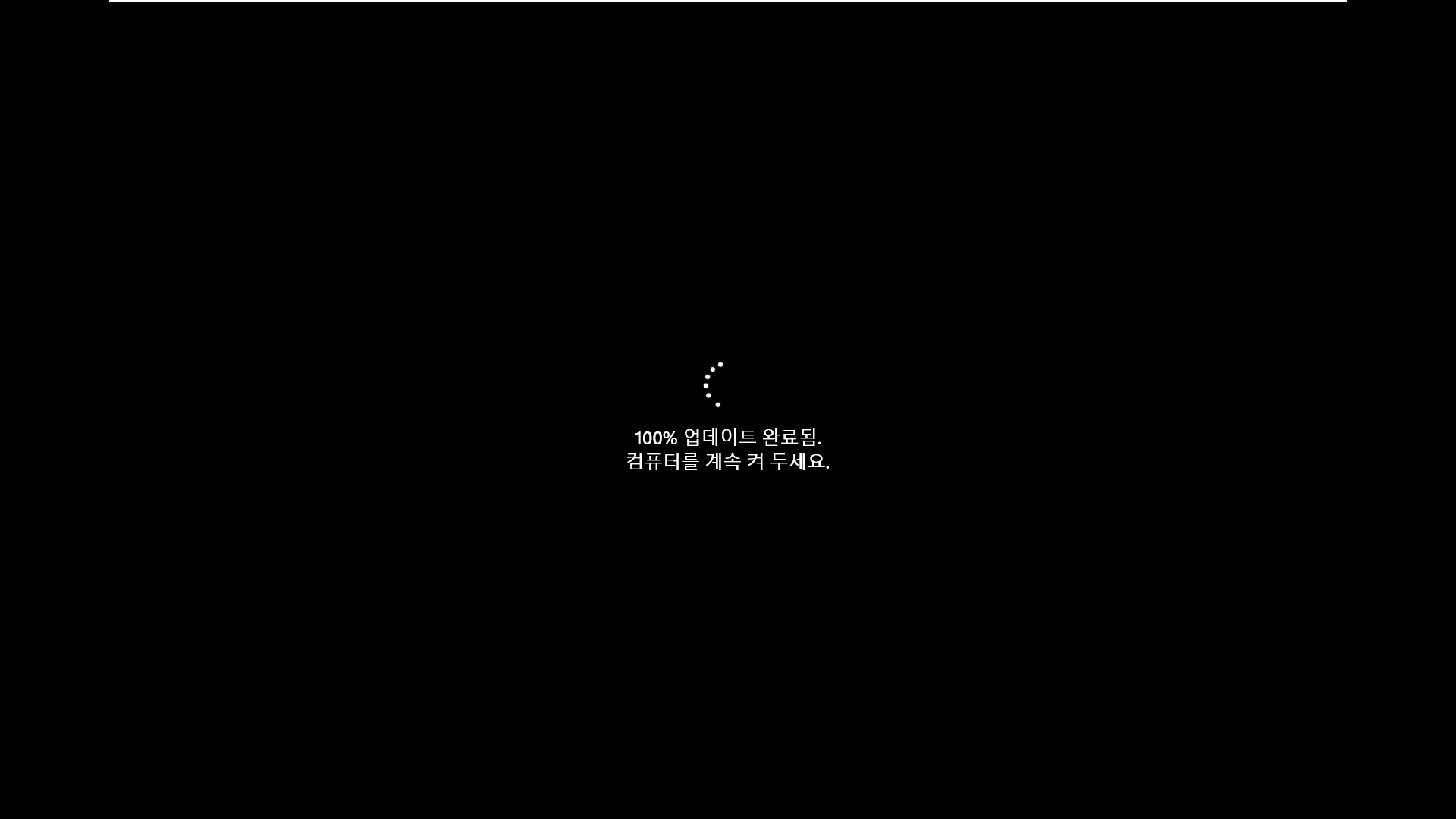
재부팅해야 설치가 완료됩니다
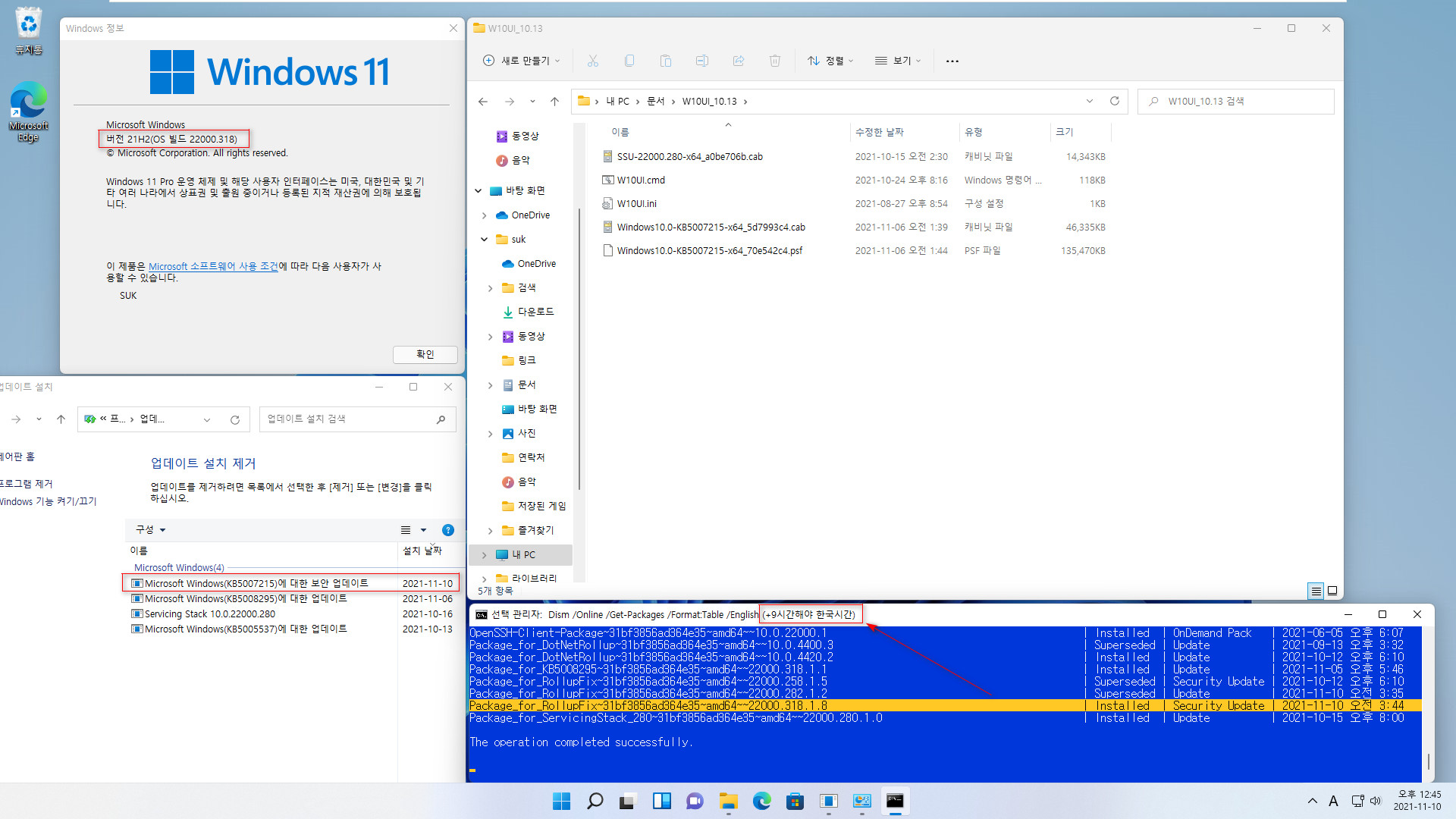
오늘 나온 22000.318 빌드 누적 업데이트 설치가 잘 됐습니다
2. install.wim에 업데이트 파일들을 통합해봤습니다
install.wim 안에 있는 winre.wim도 자동으로 통합됩니다
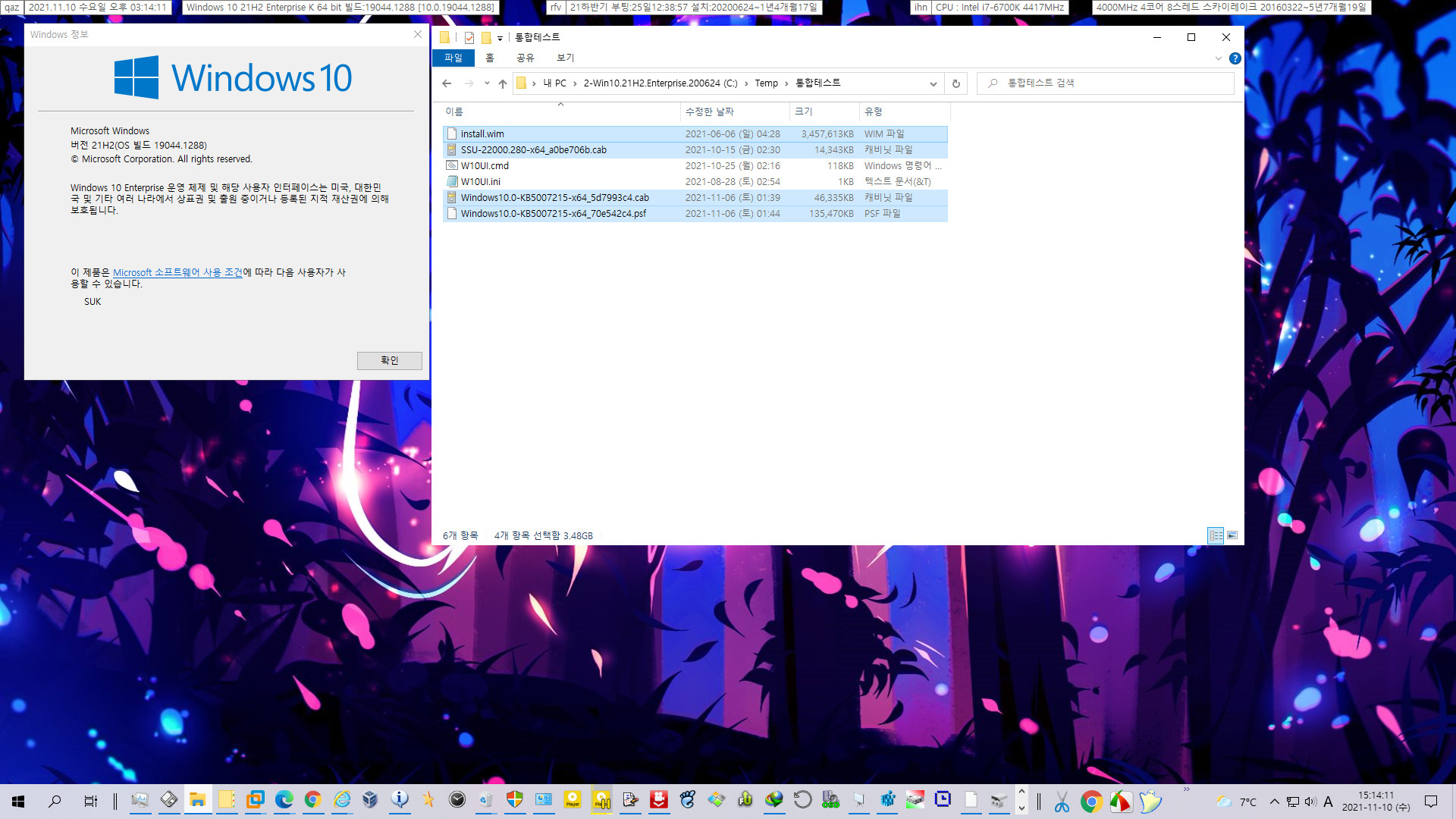
위와 같이 윈도우에 설치하는 방식에서 install.wim만 추가하면 됩니다
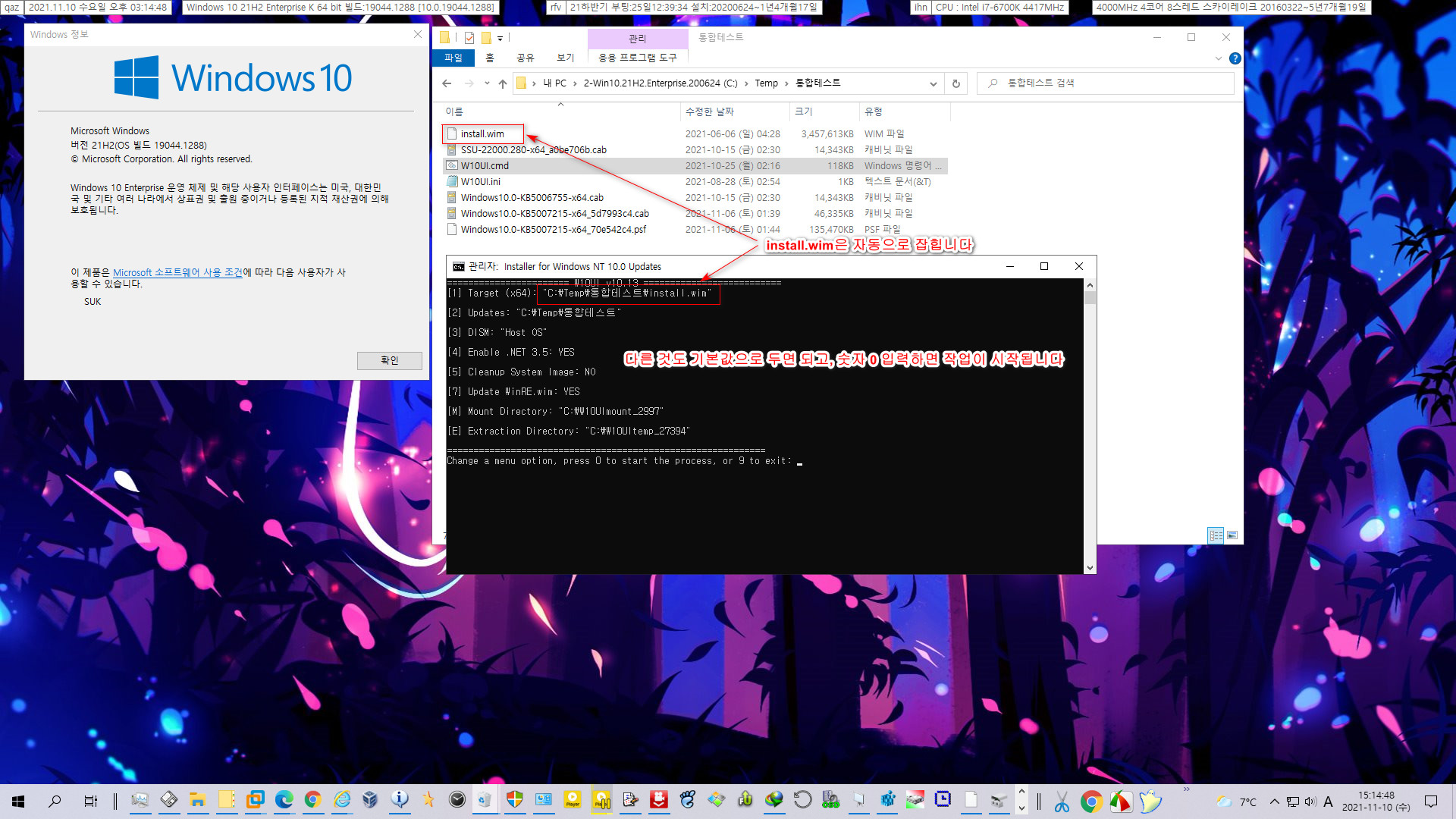
그러면 알아서 install.wim을 잡습니다
다른 것은 기본값 그대로 숫자 0 입력하면 되더군요. 사용법 쉽네요. 다만 통합 시간이 좀 오래 걸립니다
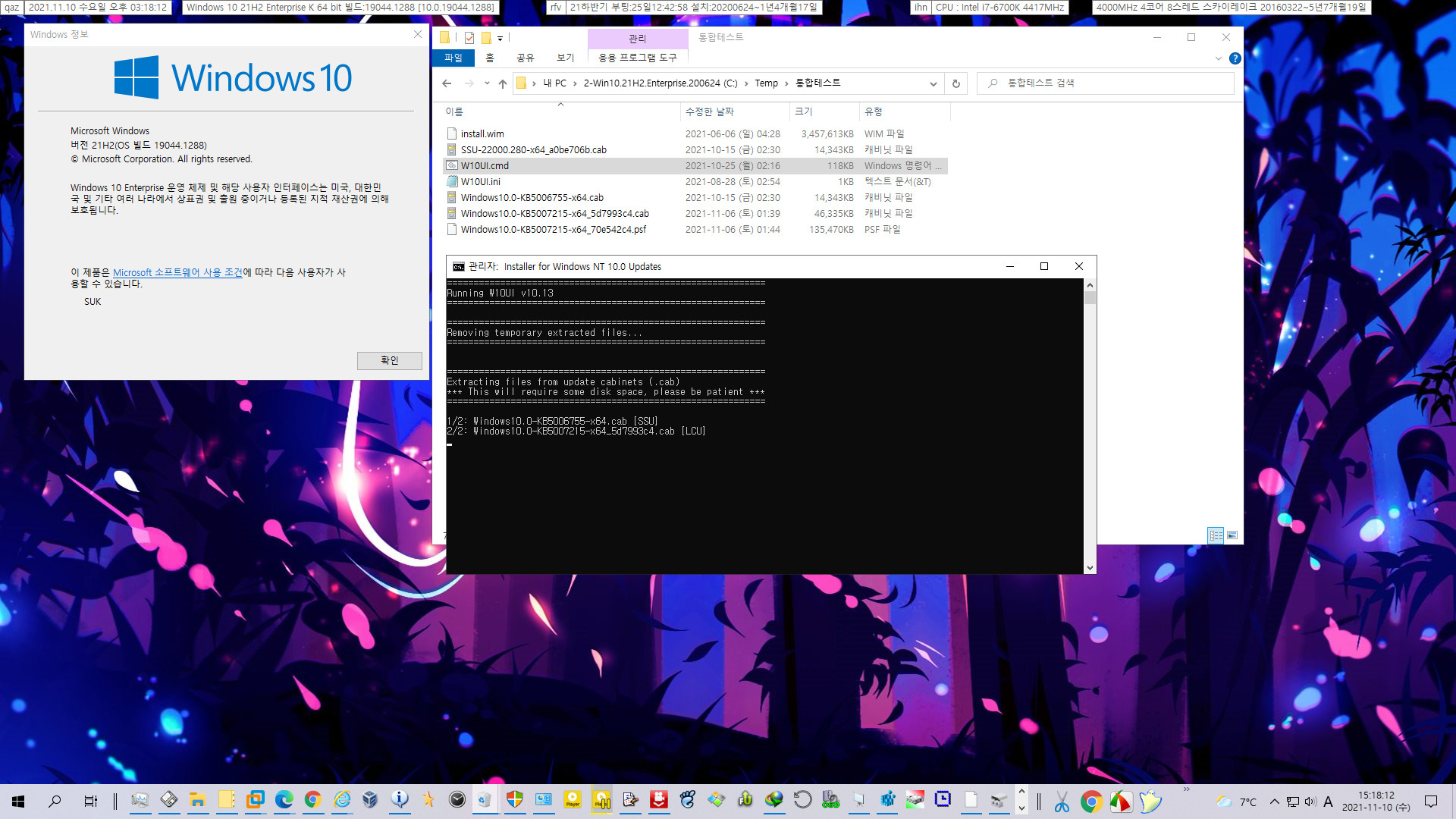
역시 사용자가 할 일은 없고, 그냥 작업 과정을 스샷했습니다



누적 업데이트 통합 시간이 오래 걸리더군요
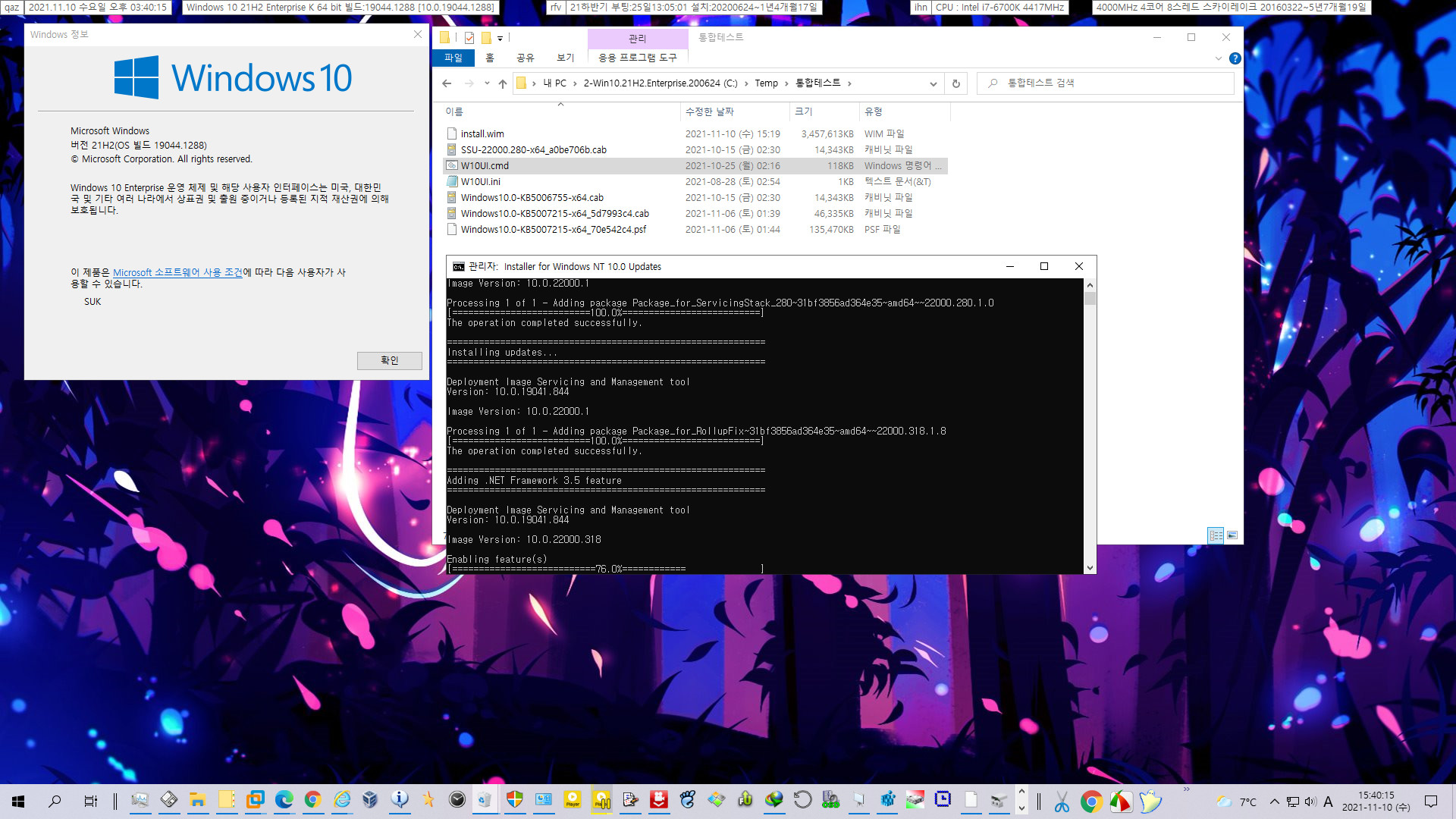
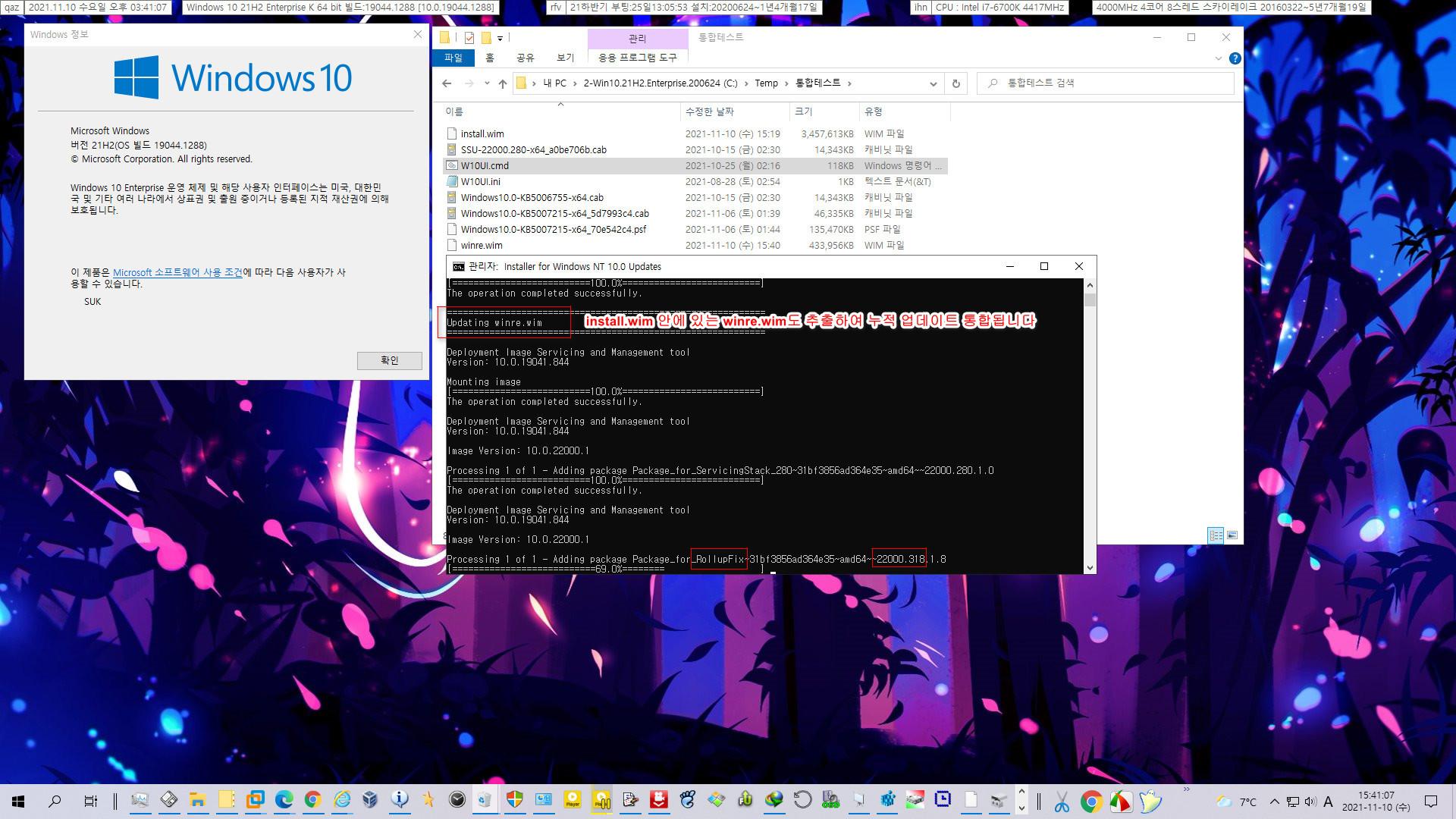
install.wim 안에 있는 winre.wim은 덤으로 통합되더군요.
물론 install.wim 안에 winre.wim이 있어야 됩니다. 트윅된 install.wim은 winre.wim이 없는 경우도 많습니다
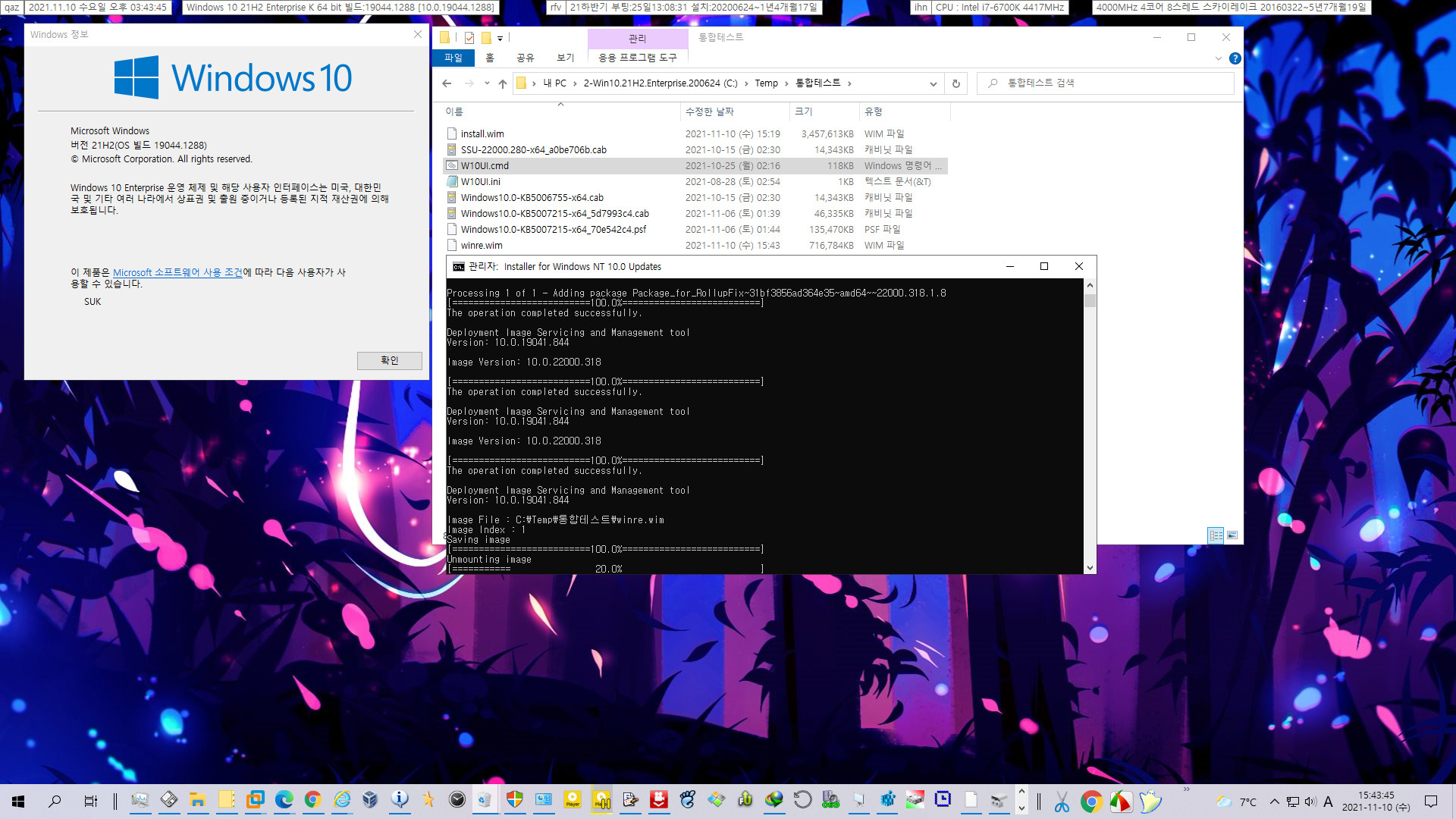
winre.wim 부터 저장하고, install.wim을 저장합니다


드디어 완료되었네요
3. 윈도우 ISO에 업데이트 통합하기
이건 좀 어렵더군요. install.wim처럼 무대포로 ISO 파일을 두고 해도 안 잡히고...
다른 방법이 있는지 모르겠습니다만, 다음과 같이 되더군요
하나의 폴더 만들어서 iso 내용물을 전부 그 폴더에 넣습니다
W10UI.ini에 그 폴더를 지정하고, W10UI.cmd 실행하면 잡더군요
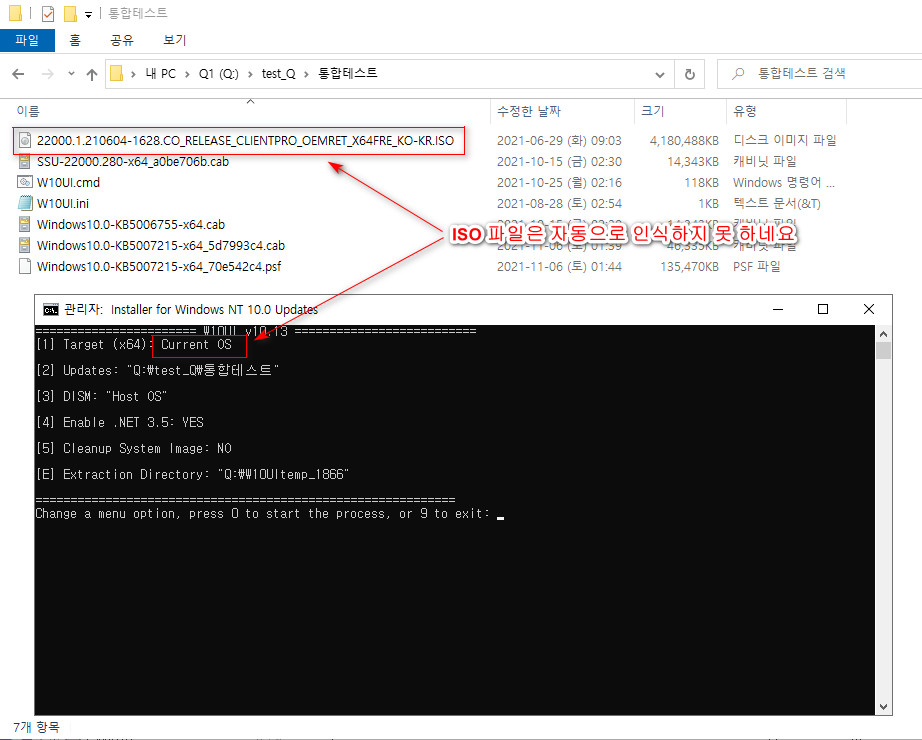
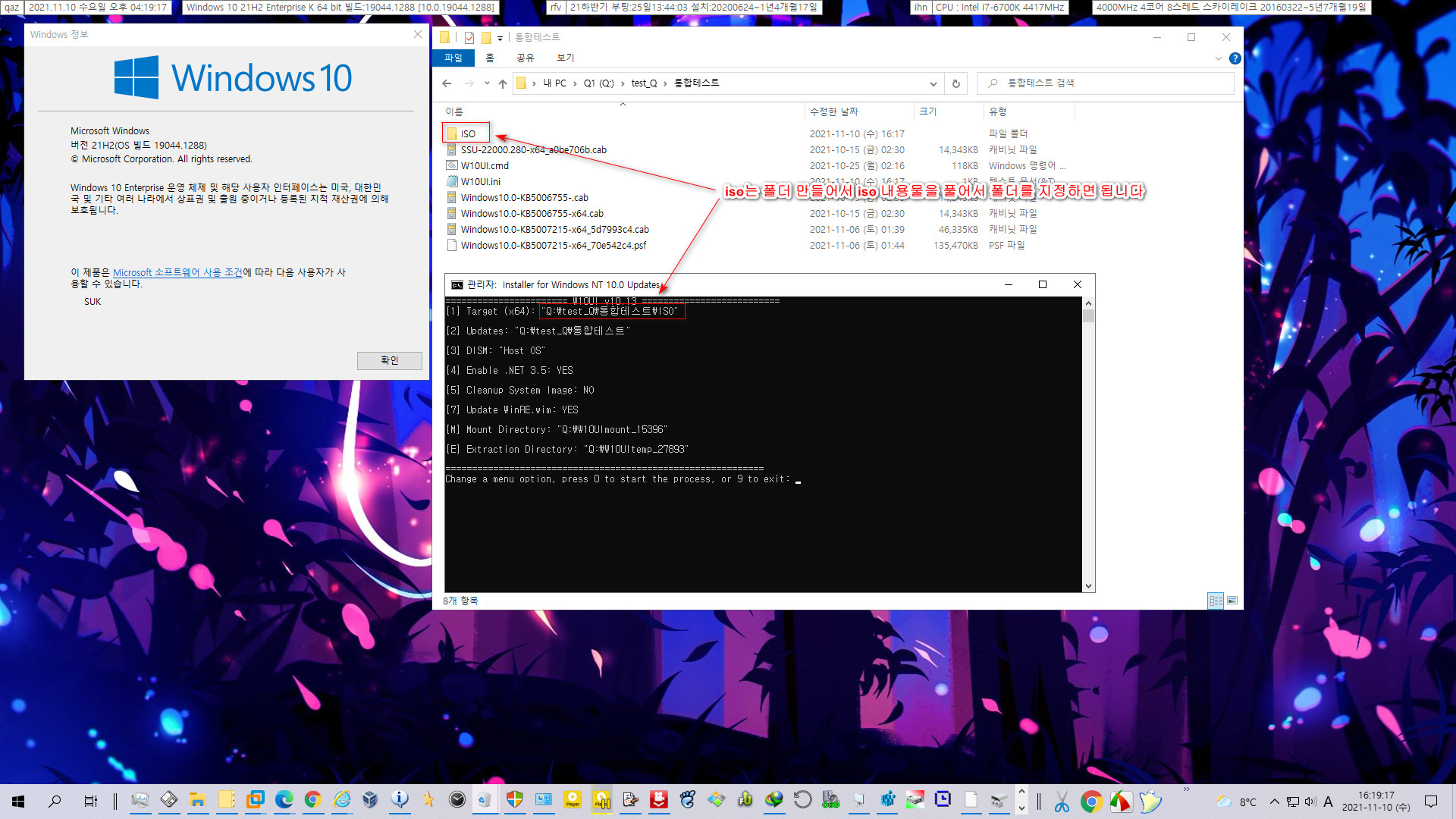
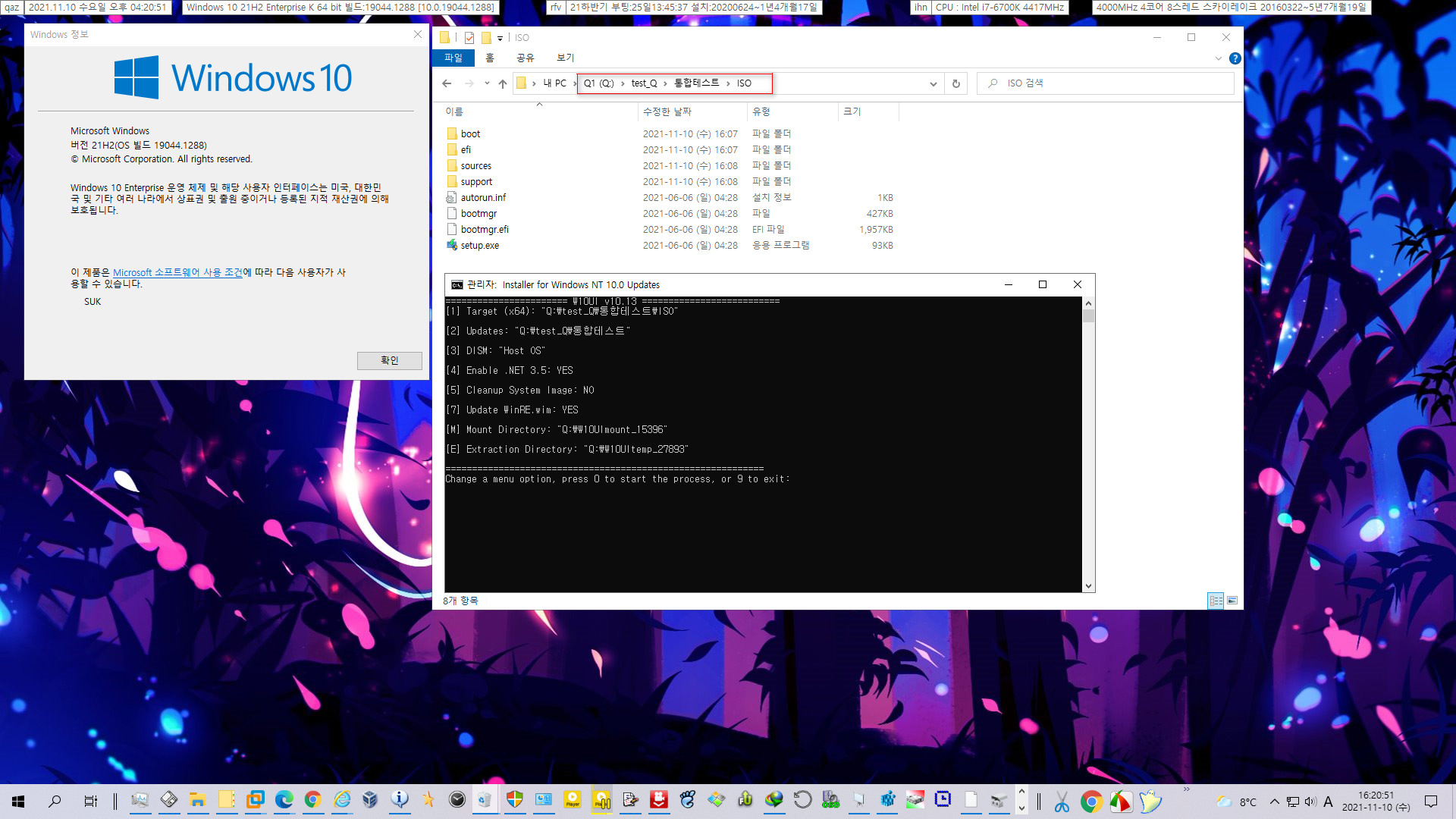
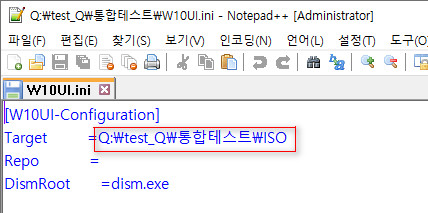
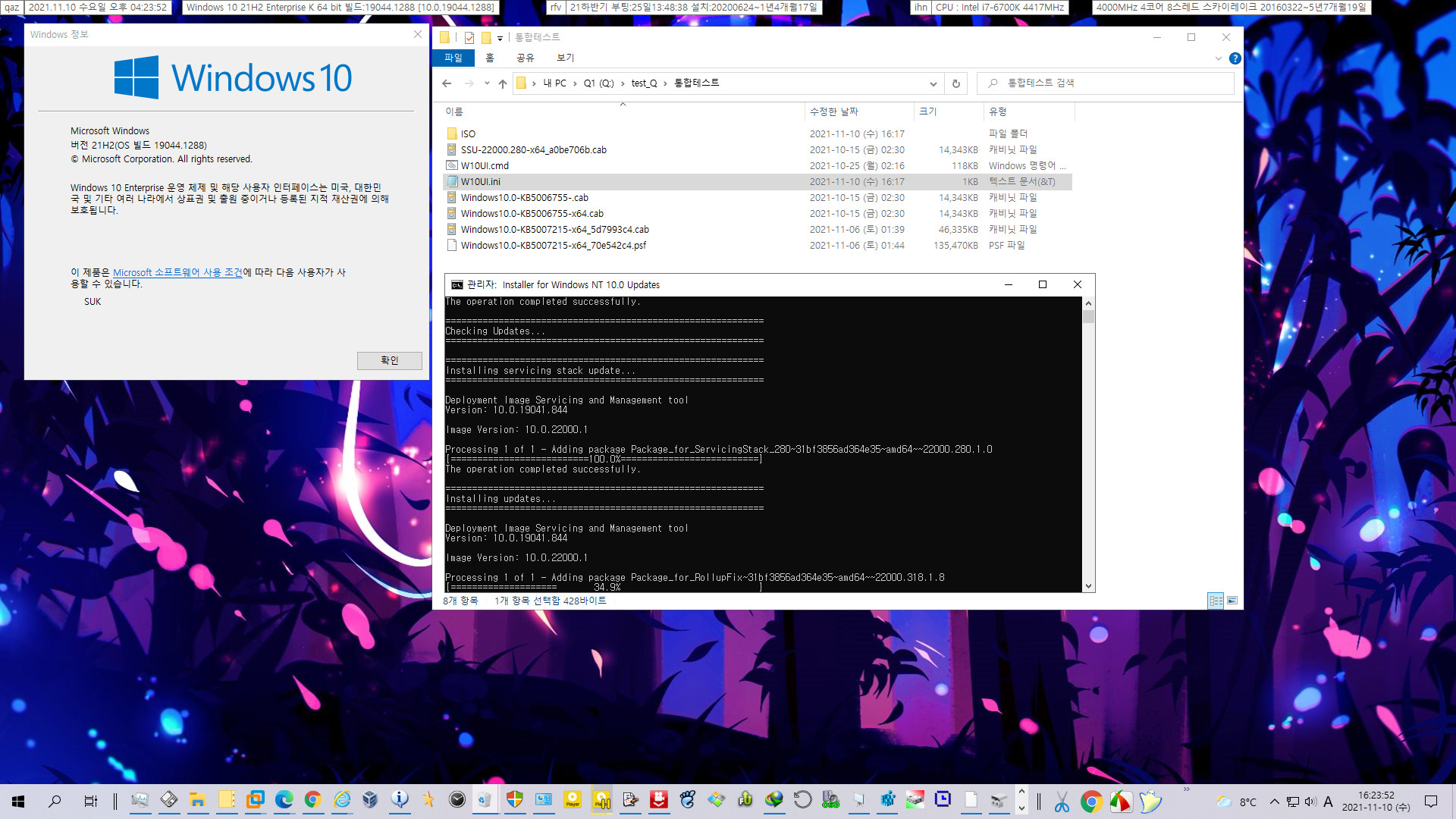
----- 통합이 오래 걸려서 여기까지 쓰고 글 올립니다 -----

위와 같이 누적 업데이트 통합 후에 ISO 파일까지 만들어주더군요.
ISO 파일이 자동으로 만들어진 것은 윈도우 폴더에 oscdimg.exe 파일을 제가 평소에 넣어둬서 그럴 수 있습니다
oscdimg.exe 파일이 없는 경우는 그냥 통합 작업만 하고 끝이 날 겁니다
cmd 작업 과정을 확인해보니까
install.wim (+ 그 안에 winre.wim) 과 boot.wim 1번과 2번 이미지에 전부 서비스 스택과 누적 업데이트가 통합됐습니다

테스트만 한 것이고 통합한 것은 올리지 않을 겁니다
ISO에 업데이트 통합하는 다른 방법입니다
cmd 실행하고 1번 입력한 후
iso 탑재하고, 그 탑재된 드라이브 문자 입력하면 됩니다.
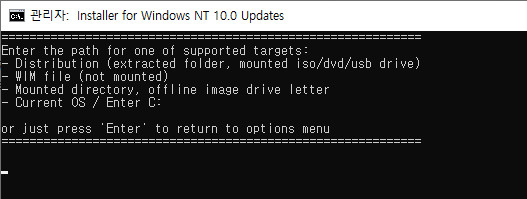
W10UI.cmd 실행 후 1번 입력하면 위 화면이 나옵니다
다양한 방법들이 있는데요. iso 파일은 탑재하고, 탑재된 문자 입력하는 것이 간단할 듯 합니다
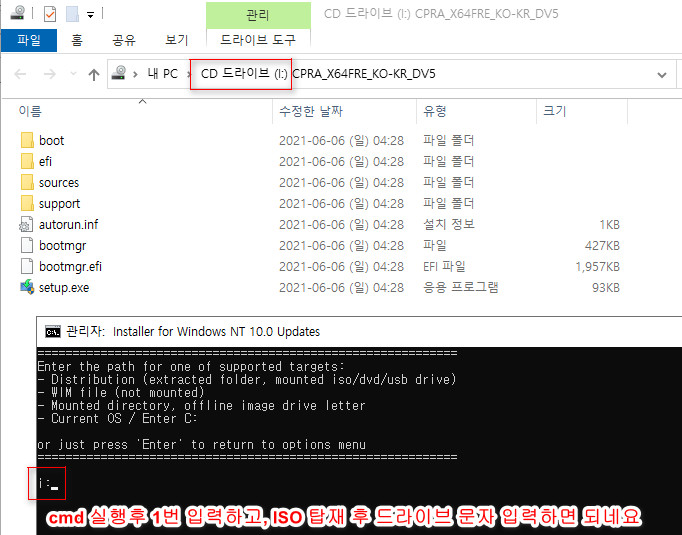
i:으로 iso가 탑재되어서 i: 입력했습니다
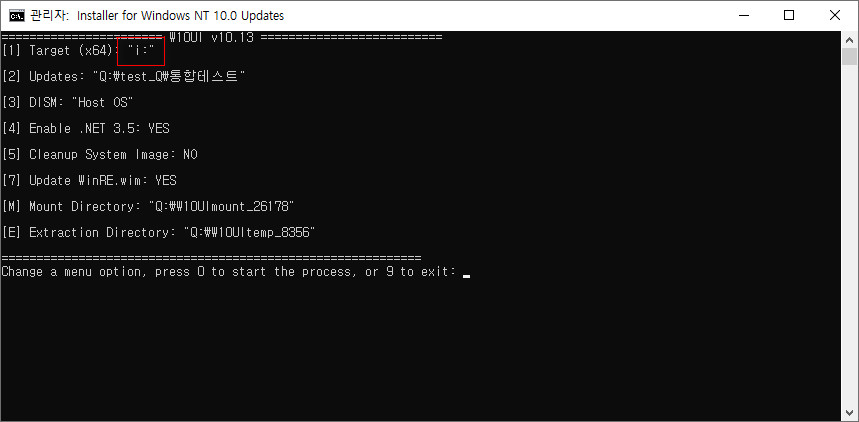
위와 같이 1번 타겟으로 i:이 잡힙니다
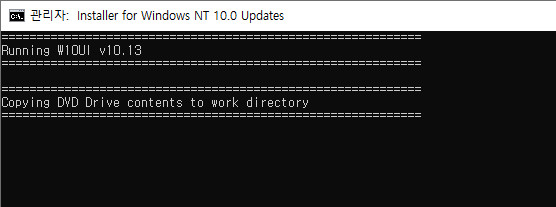
숫자 0 입력하여 작업이 시작되면, 먼저 탑재된 I:의 내용물이 복사됩니다
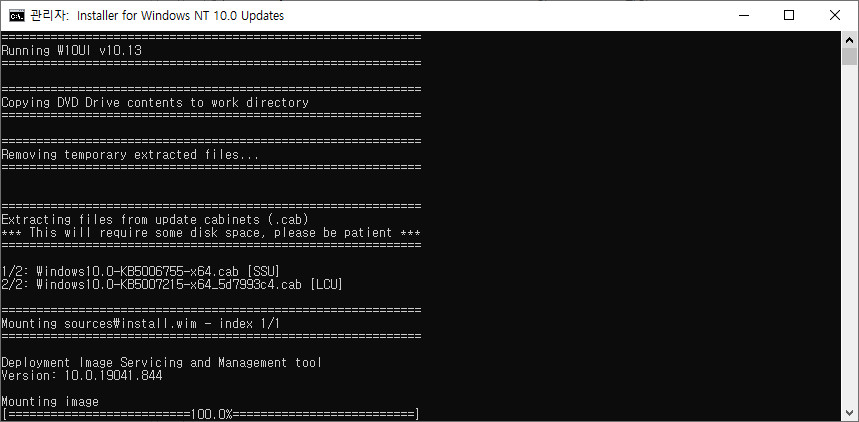
cmd 과정이 진행되는 것까지만 보고 창 닫았습니다
W10UI.cmd 파일은 여기서 검색하셔서 다운로드 하시면 됩니다. 버전 숫자를 잘 보셔야 합니다. 아래에 있다고 반드시 최신 버전은 아닙니다.
https://github.com/abbodi1406/WHD/tree/master/scripts
위 링크에서 W10UI 검색하시면 됩니다. 현재 W10UI_10.13.zip이 최신 버전입니다
주의사항: 이전에 자유게시판에도 이런 일이 있었는데요. W10MUI와 W10UI를 혼동하기 쉽습니다
-----------------------------------------------------------
보충: 2023.03.06 월요일 오전 06:41
W10UI.cmd은 winre.wim이 기본적으로 누적 업데이트가 통합되지 않습니다 [install.wim과 boot.wim은 통합됩니다]
그래서 winre.wim에 누적 업데이트 통합하기 위해서는 1가지 설정이 필요합니다
W10UI.ini 에 LCUwinre =0 을 LCUwinre =1로 수정해주셔야 winre.wim에 누적 업데이트가 통합됩니다
참고로, W10UI.ini 파일이 없는 경우에는 W10UI.cmd 안에 set LCUwinre=0 을 set LCUwinre=1 로 수정하시면 됩니다
댓글 [11]
-
do98 2021.11.10 16:44
-
ehdwk 2021.11.10 17:27
수고하셨습니다. -
더애드 2021.11.10 17:38
수고많이하셨습니다^^
-
cungice 2021.11.10 19:30
수고 많으셨습니다. 감사합니다.
-
집앞의_큰나무 2021.11.10 19:42
아이쿠 고생하셨습니다.
-
샤 2021.11.10 20:35
수고하셨습니다.
-
붉바리 2021.11.10 20:54
수고하셨습니다.
-
메아리 2021.11.10 21:11
수고하셨습니다.^_^
-
giwldlst 2021.11.10 22:03 수고 많으셨습니다.
-
메아리 2021.11.10 23:09
와 통합이 잘되는군요.
정보 감사합니다.
-
광풍제월 2021.11.12 00:22
수고하셨습니다.

수고하셨어요.~